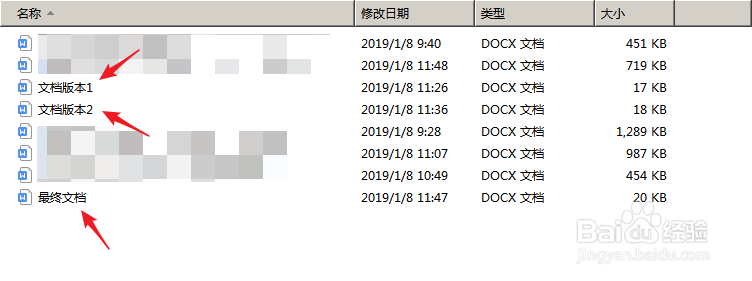比较同一Word文档不同版本的差异并保存为新文档
1、首先建立一个原文档,把它命名为《文档版本1》。执行保存。
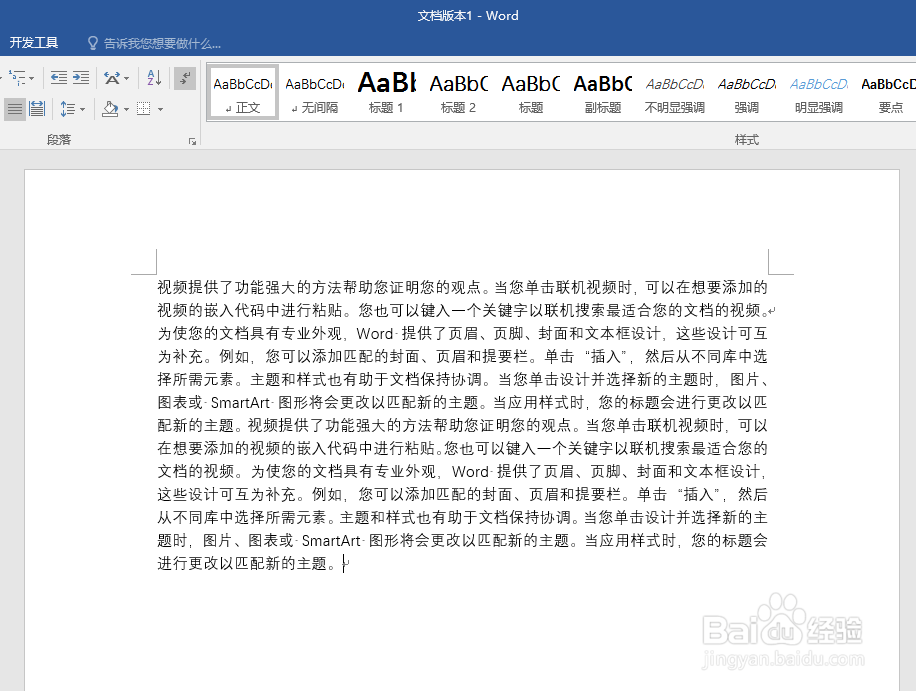
2、然后在该文档中对部分内容进行修改,然后执行另存为,命名为《文档版本2》。
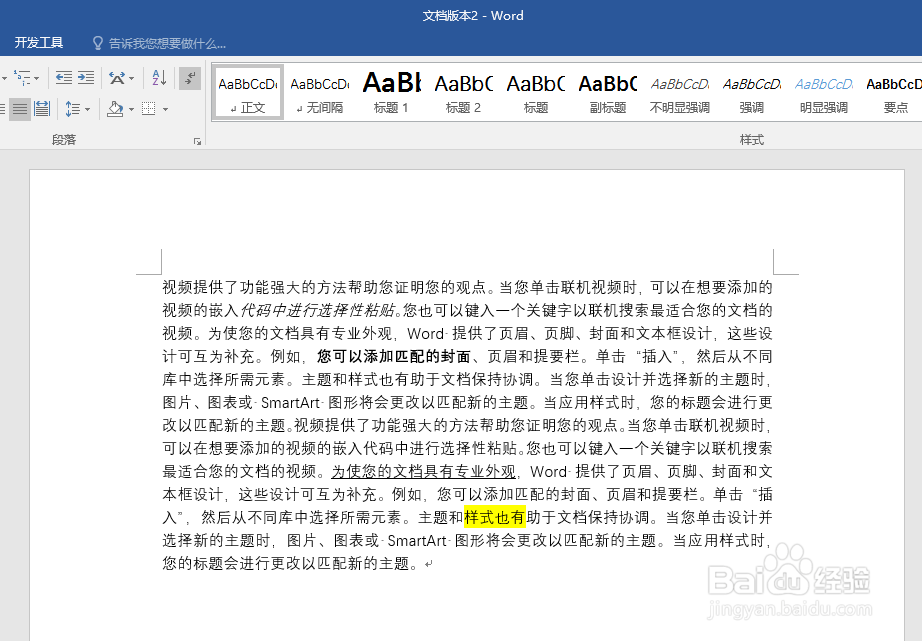
3、在《文档版本2》中,点击【审阅】—【比较】—【比较】。
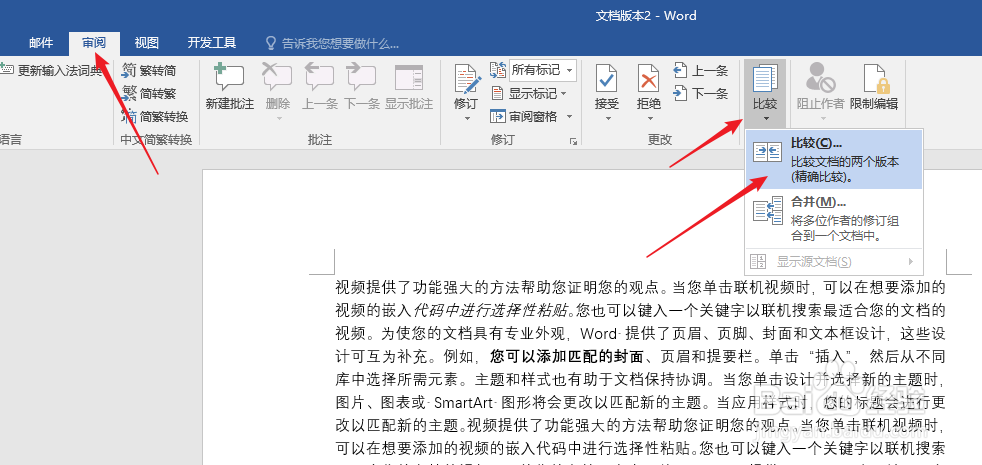
4、在打开的窗口中,【原文档】点选【文档版本1】,【修订的文档】点选【文档版本2】。再点击【更多】。
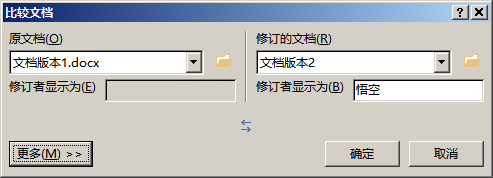
5、在【更多】的项目中,可以看到,【比较设置】中勾选了的项目就是进行对比的项目,然后早晃瓿淀眠【显示修订】中点选【字符级别】,将对比更精确,【值檄钕眇修订的显示位置】中建议点选【新文档】,这样后续比较完成后的结果可以保存为一个新的文档。

6、点击【确定】,就得到了两个文档比较的结果页面。最左侧为两个版本文档中不同点的列表,中间的窗口用不同的格式显示出改动点,右侧的窗口为两个版本的文档。
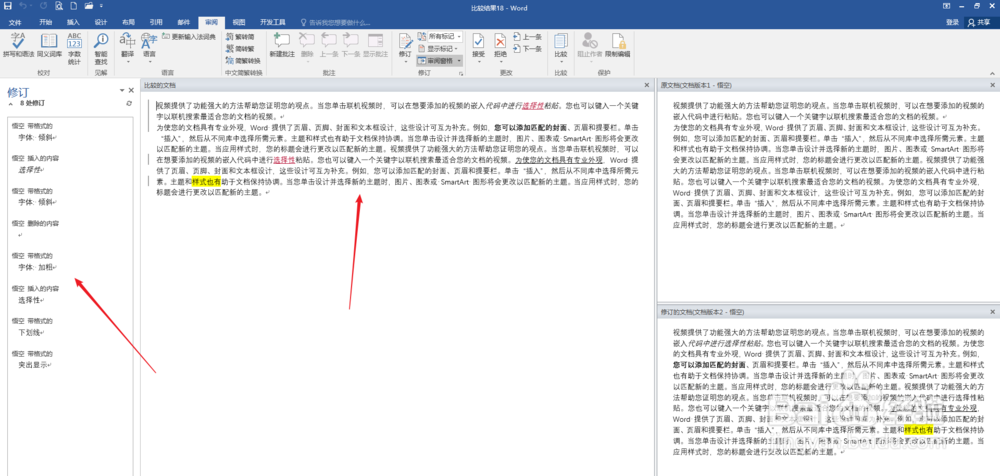
7、在中间窗口的每个改动点上点击鼠标右键,选择是否接受《文档版本2》对于该处的修改。
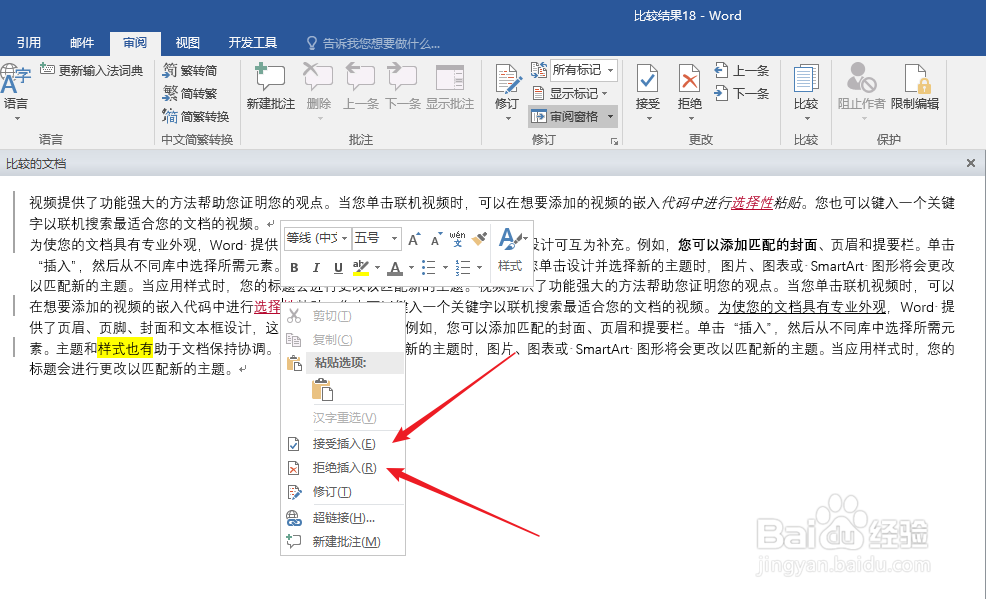
8、逐一检查完成后,执行保存,可以把对比结果保存为一个新的文档,命名为《最终文档》。这样,就完成了文档不同版本间的比较,而且得到了准确修改后的文档。